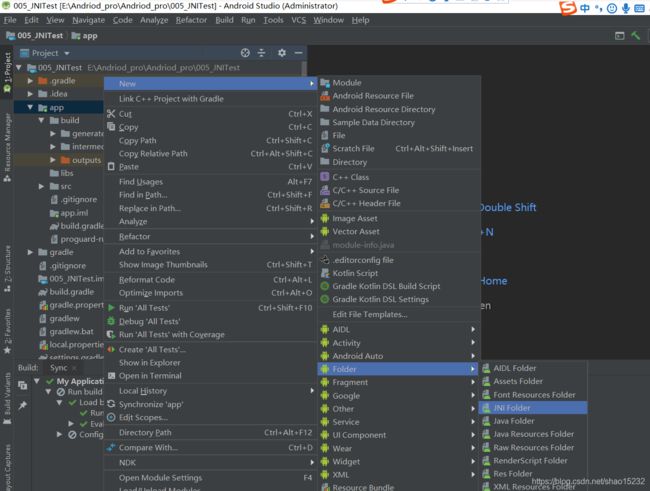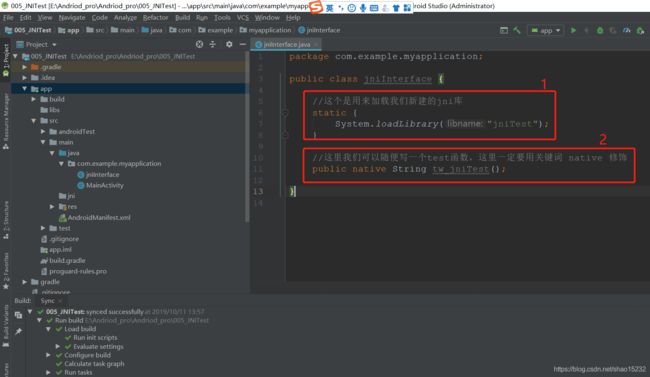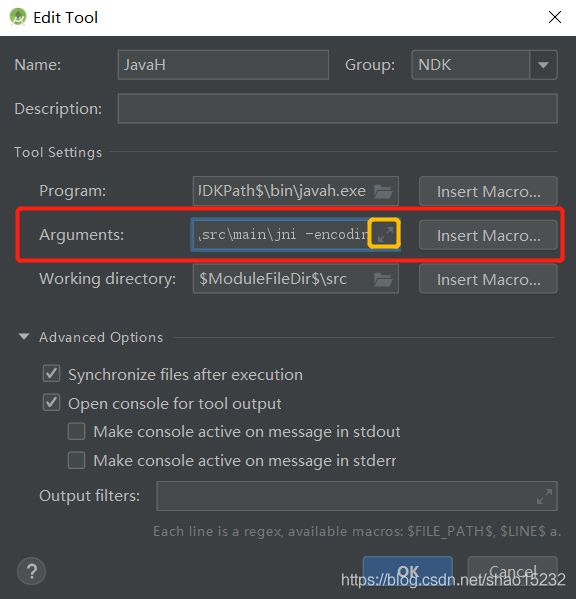RK3288 JNI实现so库的生成与调用
配置JNI : https://blog.csdn.net/shao15232/article/details/102500277
配置好JNI后我们来新建一个简单的demo,实现so库的生成和调用。
我们先新建一个demo。
打开Android stdio然后新建一个空白demo
然后设置这个demo的存储路径,注意语言要选择java。不要用推荐的kt。
完成后就进入Android stdio的编码界面了。然后右键app,new一个jni的文件夹。
直接点Finish。这个时候 这个JNI文件夹就出来了。如下图:
接下来我们需要在mainActivity中新建一个类,用来衔接Java和C语言。如下图
在弹出的对话框中声明我们要新建的类名。
完成后点击OK。
到这里我们才完成一半的工作。
我们找到我们刚才添加的类。在右边写上下面的代码。
1 用来加载我们生辰的so库。
2 我们随便写的一个用来测试的函数。
这个时候会提示我们GBK不认识。那么我们设置一下UTF-8就好了。
具体做法如下: -encoding UTF-8 这句话放到下图的地方。这句话一定要紧跟jni目录后面,位置一定不能错。
注意一定不要点开黄色的两个箭头添加,会出错。
到这里给我们的jniInterface class添加头文件。
如下图:右键jniInterface选择javah
这个时候打开jni文件夹能看到我们添加的头文件。
接下来我们找到这个头文件的存储目录,并添加三个文件。如下图:
在这个文件中添加如图三个文件,名字分别为:Android.mk Application.mk JNI.cpp
然后再这三个文件中添加源码。
Android.mk 源码:
LOCAL_PATH := $(call my-dir) #获取Android.mk所在目录
include $(CLEAR_VARS)
# 下面一句是用来指定so库生成位置的,感兴趣的朋友可以试试,确实可以改变so库生成位置。
# NDK_APP_DST_DIR=../../../../../SharedLibs/$(TARGET_ARCH_ABI)
LOCAL_MODULE := jniTest #指定生成so库的名称
LOCAL_SRC_FILES := JNI.cpp #指定生成so库所需源码文件
include $(BUILD_SHARED_LIBRARY) #说明生成的是动态so库(这句是废话)
Application.mk 源码:
# APP_ABI :=armeabi armeabi-v7a mips x86
APP_ABI :=armeabi-v7a #指定生成的so库适用的cpu架构,这个是最常见的一种。
JNI.cpp 源码:
#include"com_example_myapplication_jniInterface.h"
JNIEXPORT jstring JNICALL Java_com_example_myapplication_jniInterface_tw_1jniTest
(JNIEnv *env, jobject obj)
{
return env->NewStringUTF("TERAWINS");
}
到这里jni设置差不多就完成了,我们现在需要用ndk-build来编译一下我们刚才设置的jni,生成so库。如下图
右键jni文件夹->NDK->ndk-build
这个时候可以发现,main目录下面多了libs和obj。
下图红框就是我们生成的so库。
做到这里我们编译一下,发现没有错误。接着往下走。
我们找到layout->activity_main.xml 然后给我们的textView加个句柄。如下图:
找到mainActivity,添加如下图内容:
1 找到mainActivity文件
2 导入TextView包
3 先声明一个TextView tv 实例指向空。
4 让tv 指向我们上一步设置的TW句柄。
5 把我们用jni设置的返回字符串在tv指向的TextView中显示出来。
这个时候编译可以过但是app不能正常运行。
因为还有一个地方要设置:
在build.gradle中加入上图中红框的内容。屏蔽默认的库调用路径,使用我们刚生成的so库的调用路径。
为了设置so库调用路径。
最后设置成功,点击run.
app在我们的RK3288上面跑起来,效果如下图: